IQ Option nổi tiếng trên thị trường là một sàn giao dịch quyền chọn nhị phân (Binary Option – BO) uy tín và tốt nhất hiện nay. Hoạt động trên thị trường được 17 năm, IQ Option có hơn 40 triệu nhà đầu tư tin tưởng lựa chọn làm nhà môi giới và hơn 1 triệu tài khoản giao dịch mỗi ngày. IQ Option cung cấp hàng trăm sản phẩm giao dịch với tỷ lệ payout lên đến 95%.
IQ Option là sàn giao dịch nhị phân duy nhất tính đến thời điểm hiện tại có được giấy phép của CySEC – Ủy ban Chứng khoán và Giao dịch Cộng hòa Síp, chính vì thế, xét về mức độ uy tín thì IQ Option là sàn BO đáng tin cậy nhất trên thị trường.
Để tạo cơ hội cho những nhà đầu tư nhỏ được tham gia vào thị trường tiềm năng này, IQ Option chỉ yêu cầu số vốn tối thiểu là 10$, được giao dịch số tiền ít nhất là 1$, đồng thời cung cấp rất nhiều hình thức nạp, rút tiền, trong đó hỗ trợ hình thức Internet banking, một kênh nạp rút tiện lợi, được nhiều trader Việt Nam sử dụng.
Một trong những yếu tố tạo nên sự nổi tiếng và được ưa chuộng từ đa số nhà đầu tư đối với IQ Option đó là dịch vụ chăm sóc khách hàng tại sàn BO này rất tốt. Website hỗ trợ đến 17 ngôn ngữ khác nhau, trong đó có cả tiếng Việt, Livechat hoạt động 24/7 và đặc biệt nhân viên của sàn hỗ trợ rất nhiệt tình.
Trước khi đi đến phần hướng dẫn mở tài khoản giao dịch và nạp rút tiền mà chúng tôi sẽ trình bày ngay sau đây, các bạn có thể xem lại bài viết Đánh giá sàn IQ Option để có cái nhìn cụ thể nhất về sàn nhé.
Phần 1: Mở tài khoản giao dịch IQ Option
Đối với sàn IQ Option, quy trình mở một tài khoản giao dịch hoàn chỉnh có thể được chia thành 3 bước: đăng ký tài khoản, xác minh danh tính và cài đặt bảo mật.
Bước 1: Đăng ký tài khoản giao dịch
Đầu tiên, các bạn bấm vào nút dưới đây để truy cập nhanh vào trang chủ của IQ Option.
Giao diện của trang chủ sẽ hiện ra như sau:
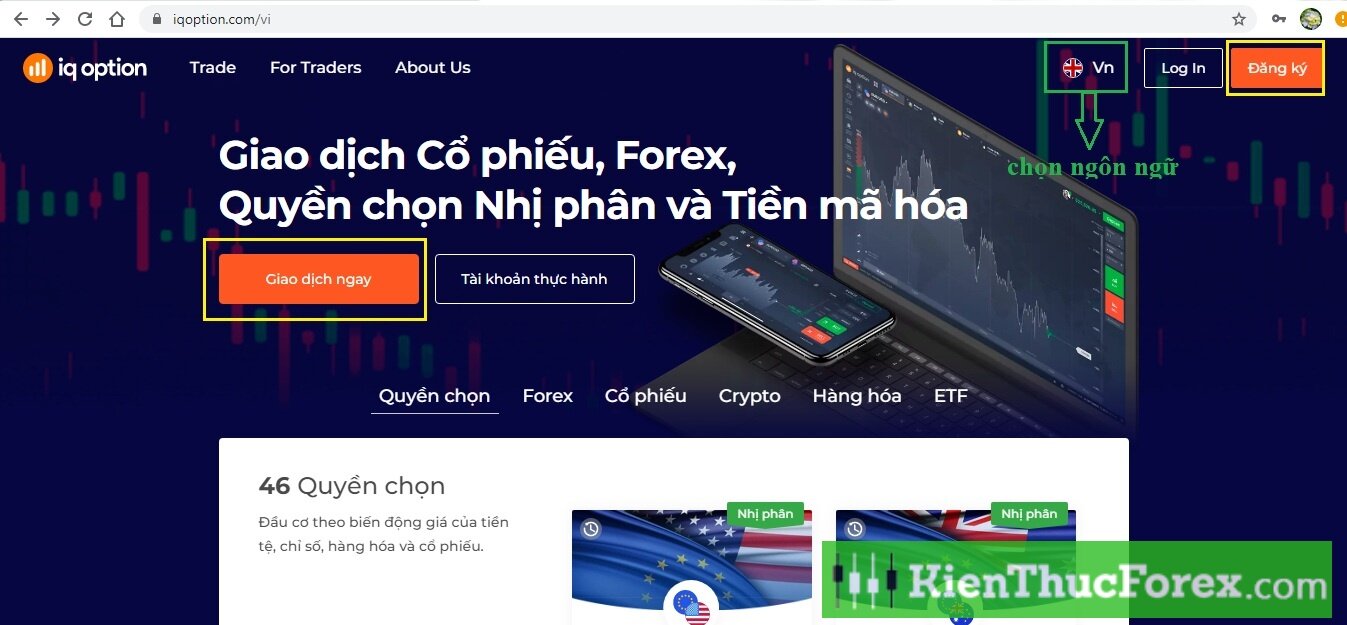
Nếu như website đang hiển thị mặc định ngôn ngữ tiếng Anh, thì các bạn bấm vào biểu tượng lá cờ ở phía trên cùng góc phải màn hình để chọn lại ngôn ngữ tiếng Việt.
Để mở tài khoản giao dịch, các bạn bấm vào nút Đăng ký hoặc Giao dịch ngay được đánh dấu như hình trên.

Mẫu đăng ký thông tin xuất hiện, tại ô đầu tiên, các bạn nhập vào Tên đệm và Tên, ô thứ hai nhập vào Họ, ô thứ ba nhập vào Email và cuối cùng là nhập vào Mật khẩu cho tài khoản.
Sau khi nhập xong các thông tin thì bấm tick vào ô “Tôi xác nhận tôi đã 18 tuổi….” rồi bấm nút Mở tài khoản miễn phí.
Sau đó, hệ thống sẽ gửi đến bạn một email xác thực tài khoản, như hình dưới:

Các bạn bấm vào nút Confirm email để tiến hành xác thực, màn hình sẽ chuyển các bạn đến trang quản lý tài khoản.

Tại đây, hệ thống đã hiển thị sẵn giao diện Nạp tiền, nhưng các bạn không cần phải phải nạp tiền ngay bây giờ mà nên xác minh và cài đặt bảo mật trước để đảm bảo an toàn hơn cho tài khoản của mình.
Để tiến hàng xác minh và cài đặt bảo mật, các bạn bấm vào biểu tượng hình người ở góc phải màn hình:

Bước 2: Xác minh tài khoản
Để xác minh tài khoản, các bạn bấm vào ô Xác minh

Khi các bạn xác thực tài khoản bằng email thì tại bước này, hệ thống sẽ thông báo xác minh email thành công, bây giờ chỉ cần xác minh số điện thoại và dữ liệu cá nhân.
Sở dĩ các bạn phải tiến hành các bước xác minh này là vì rủi ro đối với các giao dịch trực tuyến rất cao, khi thực hiện xác minh đầy đủ, người khác sẽ không thể nào đăng nhập vào tài khoản nếu như họ không có điện thoại của bạn, cho dù họ biết cả email và mật khẩu đăng nhập vào tài khoản. Để xác minh số điện thoại, các bạn nhập vào số điện thoại mà các bạn sử dụng, lưu ý bỏ số 0 đầu tiên đi. Sau đó bấm vào nút Nhận mã.

Các bạn sẽ nhận được một cuộc gọi từ hệ thống đến số điện thoại mà các bạn đăng ký, tổng đài sẽ đọc mã OTP bao gồm 5 chữ số, các bạn ghi nhớ và điền vào ô trống như hình trên, sau đó bấm nút Tiếp tục.
Lúc này, màn hình sẽ hiển thị thông báo xác minh số điện thoại thành công. Các bạn bấm vào nút Tiếp tục để qua bước tiếp theo.

Kế đến là xác minh danh tính, tại đây, các bạn điền vào các thông tin cá nhân bao gồm giới tính, ngày tháng năm sinh, địa chỉ, mã bưu chính…như hình dưới

Lưu ý: đối với mã bưu chính, các bạn có thể tra cứu thông tin trên Google, nhớ là chọn mã bưu chính được cập nhật mới nhất nhé. Ở mục địa chỉ cư trú, các bạn phải nhập chính xác với địa chỉ ghi trong các loại giấy tờ mà các bạn sẽ dùng để xác minh ở phần sau.
Tại ô “Tôi là cá nhân có nghĩa vụ đóng thuế ở Mỹ (US reportable person)”, các bạn để nguyên như hình, không bấm tick chọn. Sau khi nhập xong các thông tin thì bấm vào nút Lưu và tiếp tục.

Hệ thống sẽ thông báo hồ sơ dữ liệu cá nhân của bạn đã được cập nhật thành công. Tại đây, các bạn bấm nút Tiếp tục để qua phần tải tài liệu xác minh danh tính.

Tài liệu để xác minh danh tính có thể là một trong số các loại giấy tờ sau: CMND, Hộ chiếu (Passport), Bằng lái xe hoặc thẻ căn cước. Ảnh chụp phải rõ ràng, không bị mất góc, định dạng hình ảnh là đuôi JPG hoặc PNG và kích thước không quá 8MB.
Để bắt đầu xác minh danh tính, các bạn bấm vào nút Tải lên tài liệu.

Tại đây, các bạn chọn quốc gia là Việt Nam, rồi chọn một trong 3 loại giấy tờ dùng để xác minh.

Đầu tiên là tải lên mặt trước của giấy tờ, các bạn bấm vào nút Chọn tệp để chọn hình ảnh từ máy tính.

Sau đó bấm Hoàn thành để tiếp tục tải lên mặt sau của tài liệu. Mỗi lần tải lên như thế thì hệ thống sẽ kiểm tra tài liệu của bạn có hợp lệ hay không, nếu không hợp lệ thì sàn sẽ yêu cầu các bạn tải lại một hình ảnh khác.
Tương tự như vậy cho mặt sau. Thời gian để sàn xét duyệt tài liệu của bạn là từ 24 – 48 giờ. Các bạn sẽ nhận được thông báo qua email hoặc có thể theo dõi tiến trình xác minh tại trang quản lý tài khoản của mình.
Bước 3: Cài đặt bảo mật và an toàn cho tài khoản
IQ Option có chế độ bảo mật 2 lớp cho tài khoản của nhà đầu tư, để kích hoạt tính năng này, các bạn vào mục Dữ liệu cá nhân rồi tiếp tục chọn An toàn và bảo mật.

Để bật tính năng bảo mật 2 lớp, các bạn bấm vào biểu tượng “Turn on” được đánh dấu bằng ô vuông xanh trên hình, sau đó, hệ thống sẽ gọi đến số điện thoại của bạn và thông báo mã OTP gồm 5 chữ số, bạn nhập mã đó vào ô trống như hình rồi bấm nút Xác nhận.

Sau khi bật tính năng này, mỗi khi các bạn đăng nhập vào tài khoản, hệ thống sẽ gọi hoặc gửi tin nhắn thông báo cho bạn mã OTP, có mã OTP này thì các bạn mới đăng nhập được vào tài khoản. Tính năng này giúp cho tài khoản của bạn được an toàn hơn, tránh trường hợp kẻ gian biết được ID và password. Họ chỉ có thể đăng nhập vào tài khoản khi có được điện thoại của bạn mà thôi.
Tại đây, các bạn còn có thể thay đổi mật khẩu của tài khoản bằng cách bấm vào nút Đổi mật khẩu.

Để đổi mật khẩu cho tài khoản, các bạn nhập vào mật khẩu cũ (là mật khẩu mà các bạn đã tạo lúc đăng ký tài khoản giao dịch), mật khẩu mới và xác nhận lại mật khẩu mới. Sau đó bấm Lưu để hoàn tất.
Ngoài ra, các bạn còn có thể theo dõi các thiết bị đã từng đăng nhập vào tài khoản của bạn và thời gian đăng nhập. Nếu thấy có thiết bị lạ, các bạn hãy đổi ngay mật khẩu để đảm bảo an toàn cho tài khoản của mình.
Vậy là chúng ta đã mở thành công một tài khoản giao dịch mới tại IQ Option và cũng đã tiến hành việc xác minh và cài đặt bảo mật. Ở phần tiếp theo, chúng tôi sẽ hướng dẫn các bạn nạp, rút tiền tại sàn BO này.
Nhưng trước khi nạp, rút tiền, các bạn có thể đi đến trang giao dịch (Trade room) để xem nền tảng giao dịch tại sàn này như thế nào nhé.
Để đi đến trang giao dịch (Trade room), các bạn bấm vào nút Giao dịch ngay ở góc phải, phía trên cùng của màn hình.

Giao diện của Trade room sẽ hiện ra như sau:

Khi đăng ký tài khoản giao dịch, sàn đã mở sẵn cho các bạn một tài khoản Demo. Các bạn có thể thực tập trên tài khoản này trước khi chính thức giao dịch trên tài khoản thực. Để chuyển đổi qua lại giữa các tài khoản, các bạn bấm vào biểu tượng Số dư tài khoản (mỗi tài khoản sẽ được thể hiện bằng số tiền đang có trong tài khoản đó), như hình dưới:

Lưu ý: để mở thêm một hoặc nhiều tài khoản thực khác tại IQ Option, các bạn phải sử dụng email khác và tiến hành đăng ký lại từ đầu như những gì mà chúng tôi đã hướng dẫn ở trên. Mỗi email chỉ được mở một tài khoản thực và một tài khoản Demo.
Với IQ Option, các bạn có thể giao dịch trực tiếp trên nền tảng web (chính là Trade room này) hoặc tải về phần mềm trên máy tính và ứng dụng điện thoại.
Phần 2: Hướng dẫn nạp, rút tiền tại IQ Option
Nạp tiền
Tại trang giao dịch (Trade room), các bạn bấm vào nút Nạp tiền ở góc phải trên cùng hoặc bấm vào biểu tượng Camera (ảnh đại diện của tài khoản) rồi chọn Nạp tiền như hình dưới:

Hoặc các bạn cũng có thể thực hiện các thao tác này tại trang quản lý tài khoản như lúc nãy. Ở đâu cũng đều cho ra kết quả như nhau.

Tại đây, các bạn lựa chọn hình thức nạp tiền, chọn loại tiền tệ và số tiền cần nạp. IQ Option cho phép các bạn nạp tiền bằng VND nhưng chúng tôi sẽ hướng dẫn nạp bằng USD (nhìn các con số cho đỡ rối mắt), chọn loại tiền nào thì quá trình thực hiện cũng giống nhau.
Trong bài viết này, chúng tôi sẽ hướng dẫn các bạn nạp tiền bằng 3 hình thức, Internet banking, Thẻ Visa/Master cards và Ví điện tử Skrill (với ví điện tử Neteller, các bạn thực hiện tương tự).
Nạp tiền bằng Internet banking
Đầu tiên, lựa chọn ngân hàng mà các bạn mở tài khoản Internet banking tại đó, chúng tôi sẽ hướng dẫn nạp tiền bằng tài khoản của Vietcombank, ngân hàng này được đa số trader sử dụng cho các giao dịch nạp rút tiền trên thị trường này.
Đối với hình thức Internet banking, sàn yêu cầu các bạn nạp tối thiểu 15$.
Sau khi nhập vào số tiền nạp thì bấm nút Tiếp tục.

Tại đây, các bạn nhập vào tên đăng nhập và mật khẩu của tài khoản Internet banking, sau đó bấm Tiếp tục.
Lúc này, ngân hàng sẽ gửi đến số điện thoại của bạn mã xác nhận OTP gồm 6 chữ số. Bạn nhập mã đó vào ô trống theo yêu cầu rồi bấm Xác nhận là xong.
Nạp tiền bằng thẻ Visa/Master cards
Đầu tiên, các bạn cũng lựa chọn loại tiền tệ và số tiền cần nạp, với hình thức này, sàn chỉ yêu cầu các bạn nạp tối thiểu 10$. Sau đó nhập vào các thông tin của thẻ, bao gồm: Số thẻ, Thời gian hiệu lực của thẻ, Tên chủ thẻ (Phải là thẻ đứng tên của bạn vì IQ Option không cho phép thanh toán từ bên thứ 3), Mã CVC rồi bấm nút Tiếp tục.

Lúc này, ngân hàng cũng sẽ gửi đến điện thoại của bạn mã xác nhận OTP như hình thức Internet banking, bạn nhập mã đó vào ô trống như hình trên rồi bấm Xác nhận để hoàn tất giao dịch nạp tiền.

Nạp tiền bằng ví điện tử Skrill

Với ví điện tử Skrill, các bạn cũng có thể nạp ít nhất là 10$. Sau khi bấm nút Tiếp tục, màn hình sẽ hiện ra như sau:

Tại đây, các bạn nhập vào email và mật khẩu của tài khoản Skrill, sau đó bấm nút Se Connecter để hoàn tất giao dịch.
Rút tiền
Để rút tiền, các bạn bấm vào ảnh đại diện rồi chọn Vốn rút như hình dưới:

Ở đây, chúng tôi sẽ hướng dẫn rút tiền theo 2 hình thức là tài khoản ngân hàng và ví điện tử Skrill. Trong quá trình nạp tiền bằng thẻ Visa/Master cards đã xảy ra lỗi (do thẻ) nên ở phần này chúng tôi không thể hướng dẫn các bạn rút tiền về bằng thẻ Visa. Tuy nhiên, quá trình rút cũng sẽ tương tự như hình thức tài khoản ngân hàng, các bạn có thể tham khảo hướng dẫn dưới đây để thực hành rút tiền trên tài khoản của mình nhé.
Rút tiền về tài khoản ngân hàng

Đầu tiên, các bạn chọn ngân hàng muốn rút tiền về, sau đó nhập vào các thông tin bao gồm: số tiền muốn rút, tên chủ thẻ và số tài khoản ngân hàng, rồi bấm nút Withdraw Funds (Hoặc Rút tiền) là xong.
Rút tiền về ví điện tử Skrill

Tại đây, các bạn nhập vào số tiền muốn rút và email của tài khoản ví Skrill rồi bấm nút Withdraw Funds là xong.
Tất cả các giao dịch rút tiền đều sẽ được xử lý trong vòng từ 1 – 3 ngày. Các bạn cứ yên tâm chờ đợi, tiền sẽ về tài khoản của các bạn nhanh thôi.
Vậy là chúng tôi đã hướng dẫn các bạn mở tài khoản cũng như thực hiện các giao dịch nạp, rút tiền tại sàn giao dịch quyền chọn nhị phân IQ Option. Các bước thực hiện không quá khó, chỉ có một điều mà các bạn nên lưu ý khi mở tài khoản giao dịch tại một sàn BO hay sàn forex bất kỳ, đó là phải thực hiện xác minh tài khoản (xác minh danh tính và địa chỉ) và cài đặt tất cả các phương pháp bảo mật mà sàn cung cấp để đảm bảo an toàn nhất có thể có tài khoản của mình.
CHÚC CÁC BẠN THÀNH CÔNG.





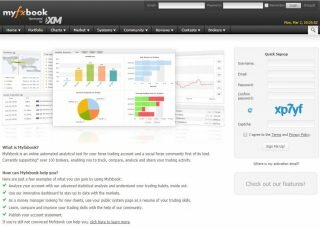
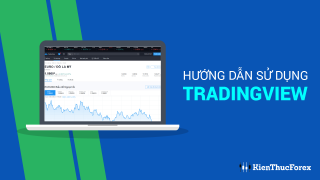


Bình luận